Wraz z HTML i CSS, JavaScript jest jednym z trzech języków programowania, które przeglądarki mogą z natury czytać. Te języki są w tym stanie podstawa prawie wszystkich obecnych witryn ten Jednak z tego czy innego powodu możesz chcieć go wyłączyć. Dlatego w tym artykule pokażemy, jak wyłączyć JavaScript w Safari, Chrome i Firefox. Ale najpierw przeanalizujemy związane z tym ryzyko.
Pamiętaj o tym przed wyłączeniem JavaScript
JavaScript to język programowania, który powstał w 1995 roku i od tego czasu ewoluował i ulepszał. Ze względu na dużą elastyczność język jest używany podczas tworzenie stron internetowych w Witrynach Google , WordPress, Draftium i wiele innych platform, dlatego zostało to zrobione jeden z najczęściej używanych obecnie języków w sieci ten
W rzeczywistości, według analizy przeprowadzonej przez w3techs.com, 95% dzisiejszych stron internetowych używa tego języka a wiele z nich nie ma alternatywnej wersji, która działa bez tych skryptów.

Dlatego wykonywanie treści w tym języku jest domyślnie włączone we wszystkich przeglądarkach. Jeśli chcesz ją wyłączyć, czy to ze względów bezpieczeństwa, czy z innych powodów, pamiętaj, że zdecydowana większość odwiedzanych witryn nie wyświetla dużej części ich treści. Ponadto ty nie prawdopodobnie będzie w stanie nawet nie przegląda poprawnie stron internetowych ten
Jak wyłączyć JavaScript w mojej przeglądarce?
Mając powyższe na uwadze, teraz nauczymy Cię, jak to zrobić wyłącz JavaScript w trzech najpopularniejszych obecnie przeglądarkach. Jeśli nie chcesz podejmować tak skrajnej decyzji, też możesz zainstaluj rozszerzenie dla Chrome co pomaga lepiej kontrolować scenariusze wykonywane przez strony. Polecamy ScriptSafe. W każdym razie, jeśli chcesz wyłączyć JavaScript, pokazujemy to poniżej.
Google Chrome
- Otwórz Google Chrome.
- Kliknij trzy kropki (Plus) w prawym górnym rogu. Następnie wybierz „Ustawienia”.
- Przewiń w dół do sekcji „Prywatność i bezpieczeństwo” i wybierz „Ustawienia witryny”.
- Na koniec w sekcji „Treść” kliknij „JavaScript” i naciśnij niebieski przycisk, aby go wyłączyć.
Inną opcją jest blokowanie witryn w Google Chrome do których nie chcesz, aby członek rodziny miał dostęp.
Mozilla Firefox
- Po wejściu do przeglądarki wybierz ikonę trzech równoległych pasków (Menu) znajdującą się w prawym górnym rogu.
- Kliknij „Opcje”. Następnie kliknij „Treść”.
- Wyczyść pole „Włącz JavaScript”. Jeśli chcesz, możesz również uzyskać dostęp do menu „Zaawansowane”, aby obsłużyć niektóre aspekty tego rodzaju treści.
- Na koniec zamknij stronę konfiguracji, aby zapisać zmiany.
Powyższa metoda będzie najprostszy sposób na wyłączenie JavaScript ten Teraz, jeśli z jakiegoś powodu nie mogłeś dostać się do tego znaku, pokażemy Ci nieco bardziej zagmatwaną trasę.
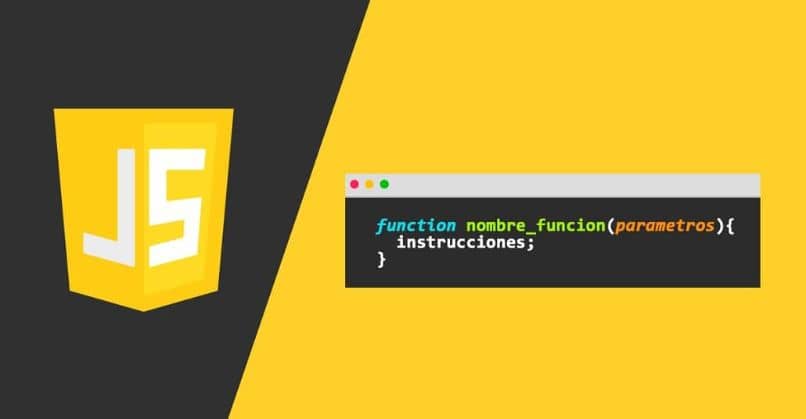
- W przeglądarce Firefox przejdź do następującej strony: „about: config”. Jeśli uzyskujesz dostęp po raz pierwszy, otrzymasz ostrzeżenie. Odznacz to pole, aby nie otrzymywać już powiadomień i potwierdzić, że akceptujesz ryzyko.
- W wyświetlonym pasku wyszukiwania wpisz „JavaScript.enabled” i naciśnij „Enter”.
- Kliknij prawym przyciskiem myszy wynik o tej samej nazwie i wybierz „Edytuj” lub „Zamień”. JavaScript jest teraz wyłączony, co możesz potwierdzić, patrząc na słowo „Zmodyfikowano” w kolumnie „Status”.
- Jeśli chcesz go ponownie włączyć, powtórz ten sam proces i kliknij „Edytuj”.
Są to dwie dostępne metody wyłączania JavaScript w Firefoksie. Jeśli chodzi o to drugie, radzimy nie zajmować się żadną inną opcją chyba że wiesz dokładnie, co robisz ten
Apple Safari
- Wejdź do przeglądarki i kliknij „Preferencje”.
- Wybierz „Bezpieczeństwo”.
- Odznacz to Obudowa ” Włącz JavaScript ”.
- Zamknij kartę konfiguracji, aby zapisać zmiany.
I tak łatwo jest wyłączyć całą zawartość stron internetowych zaprogramowaną w tym języku i po prostu włączyć ją ponownie, jeśli zajdzie taka potrzeba JavaScript w dowolnej przeglądarce internetowej. Mamy nadzieję, że ten samouczek pomógł Ci nie tylko wyłączyć JavaScript w przeglądarce, ale także Dowiedz się więcej o tym, jak działają strony internetowe.